3.2 Multicasting von Images für ZENworks-Imaging
Multicast-Image-Set-Bundles verwenden ein Image, das vorher von einem Gerät genommen wurde und auf einem Imaging-Server gespeichert ist. Das Image wird zu einem bestimmten Zeitpunkt an mehrere Geräte gesendet, um es auf diese zurückzuspielen. Dadurch wird die Netzwerk-Bandbreite sparsamer ausgenutzt, als wenn das Image einzeln an jedes Gerät gesendet wird. Beispiel: Wenn Sie in der Multicast-Sitzung über 10 Geräte verfügen und das Image 3 GB groß ist, wird Ihr Netzwerk mit 3 GB Netzwerkverkehr belastet, um das Image auf alle 10 Geräte zurückzuspielen. Ohne Multicasting würde das Netzwerk mit 30 GB Netzwerkverkehr belastet werden.
Für die korrekte Ausführung von Multicasting müssen alle Router und Switches im Netzwerk für Multicast-Funktionen konfiguriert sein. Andernfalls werden Multicast-Pakete möglicherweise nicht korrekt verteilt.
Eine Sitzung besteht aus allen dem Multicast-Bundle zugewiesenen Clients (Geräten), die starten (sich anmelden), jedoch für die Auslösung auf einen Beginn-Trigger warten müssen. Daher können die Startvorgänge für die Geräte verzögert werden, bis einer der Auslöser erkannt wird. Das kann sogar so lange dauern, wie in einem Eintrag für die verstrichene Zeit oder die Anzahl der Clients angegeben.
Nachdem eine Sitzung bereits gestartet ist, nehmen andere startende, diesem Bundle zugewiesene Geräte nicht mehr an dieser Sitzung teil. Sie werden jedoch in die nächste Sitzung aufgenommen, wenn diese augelöst wird.
Es gibt zwei Trigger, mit deren Hilfe Sie bestimmen können, wann die Multicast-Sitzung gestartet werden soll. Der erste erkannte Trigger startet die Sitzung. Diese Auslöser sind nützlich, wenn Sie einen Rationalisierungseffekt bei mehreren angemeldeten Clients wünschen, jedoch die Sitzung nicht zu lange blockieren möchten.
Sie können das Multicasting von Images entweder im ZENworks-Kontrollzentrum oder manuell durchführen:
3.2.1 Verwenden des ZENworks Kontrollzentrums zur Verteilung eines Image per Multicast
Multicast-Image-Set-Bundles verwenden ein Image, das vorher von einem Gerät übernommen wurde und auf einem Imaging-Server gespeichert ist. Das Image wird zu einem bestimmten Zeitpunkt an mehrere Geräte gesendet, um es auf diese zurückzuspielen. Dadurch wird die Netzwerk-Bandbreite sparsamer ausgenutzt, als wenn das Image einzeln an jedes Gerät gesendet wird. Beispiel: Wenn Sie in der Multicast-Sitzung über 10 Geräte verfügen und das Image 3 GB groß ist, wird Ihr Netzwerk mit 3 GB Netzwerkverkehr belastet, um das Image auf alle 10 Geräte zurückzuspielen. Ohne Multicasting würde das Netzwerk mit 30 GB Netzwerkverkehr belastet werden.
Für die korrekte Ausführung von Multicasting müssen alle Router und Switches im Netzwerk für Multicast-Funktionen konfiguriert sein. Andernfalls werden Multicast-Pakete möglicherweise nicht korrekt verteilt.
Konfigurieren von Multicast-Image-Set-Bundles
Bei Preboot Services ist Multicasting ein automatisierter Vorgang. Sie definieren einfach ein Multicast-Image-Set-Bundle und weisen es den Geräten zu. Die Multicast-Sitzung wird gestartet, wenn das konfigurierte Auslöserereignis eintritt.
Mit Configuration Management können Sie Software mithilfe eines Bundles installieren. Software in einem Bundle, das direkt zugeordnet ist, gilt als zwingend erforderlich; die Software wird auf allen zugeordneten Geräten installiert (das Bundle ist den Geräten, ihren Gruppen oder ihren Ordnern direkt zugeordnet).
So konfigurieren Sie ein Multicast-Image-Set-Bundle und weisen dem Bundle Geräte zu:
-
Klicken Sie im ZENworks Kontrollzentrum im linken Bereich auf , um den Bereich „Bundles“ anzuzeigen.
-
Klicken Sie in der Spalte auf > , um den Assistenten zum Erstellen neuer Bundles zu starten.
-
Wählen Sie im Assistenten zum Erstellen neuer Bundles die Option und klicken Sie dann auf , um die Seite „Imaging-Bundle-Typ auswählen“ anzuzeigen.
-
Wählen Sie aus und klicken Sie dann auf , um die Seite „Details definieren“ anzuzeigen.
-
Füllen Sie die Felder aus:
Bundle-Name: (Erforderlich) Obwohl Bundles im ZENworks-Kontrollzentrum anhand ihres Symbols erkannt werden können, ebenso wie durch den Ordner, unter dem sie aufgeführt sind, sollten Sie ein Namensgebungsschema entwickeln, das zwischen den Multicast-Image-Set-Bundles unterscheidet, die zusammen in einem Ordner aufgeführt werden.
Weitere Informationen finden Sie im Abschnitt
Benennungskonventionen im ZENworks-Kontrollzentrum
im Handbuch ZENworks 10 Configuration Management-Referenz für die Systemverwaltung.Ordner: Suchen Sie nach dem Ordner, in dem das Multicast-Image-Set-Bundle im ZENworks-Kontrollzentrum angezeigt werden soll. Der Ordner muss vorhanden sein. Sie können keinen nicht vorhandenen Ordner angeben, weil ZENworks sie nicht aus diesem Assistenten heraus erstellt.
Symbol: Suchen Sie ein Symbol und wählen Sie es aus, wenn für dieses Bundle ein Symbol auf Ihrem Desktop angezeigt werden soll.
Beschreibung: Geben Sie eine Beschreibung an, die Aufschluss über den genauen Zweck dieses Multicast-Image-Set-Bundles gibt.
Wenn Sie Teilmengen eines Image verwenden, geben Sie unbedingt an, für welchen Dateisatz dieses Bundle konfiguriert wurde.
-
Klicken Sie zum Anzeigen der Seite „Master-Image-Ursprung“ auf
-
Füllen Sie die Felder aus:
Dateipfad: Das Verzeichnis auf dem Imaging-Server, in dem die vom Multicast-Image-Set-Bundle zu verwendende Imagedatei gespeichert wird.
HINWEIS:Wenn im Verzeichnis Zusatzimages vorhanden sind, die mithilfe des Dienstprogramms Image Explorer oder über das ZENworks-Kontrollzentrum erstellt wurden, dürfen Sie kein Anwendungs-Zusatzimage auswählen, weil Anwendungs-Zusatzimages nur mit verknüpften Anwendungsbundles verwendet werden können.
Dateisatz: Mithilfe von Image Explorer können Sie bei der Erstellung des Imaging-Bundles Dateisätze zur Auswahl erstellen. Weitere Informationen finden Sie unter Abschnitt B.0, Dateisätze und Image-Nummern.
Image Explorer wird ausgeführt mit
Windows: %ZENWORKS_HOME%\bin\preboot\zmgexp.bat
Linux: /opt/novell/zenworks/preboot/bin/zmgexp
-
Füllen Sie die Felder aus:
Es gibt zwei Trigger, mit deren Hilfe Sie bestimmen können, wann die ZENworks Multicast-Sitzung gestartet werden soll. Der erste Auslöser ist die Anzahl von Clients für eine Sitzung und der zweite Auslöser ist der Zeitraum, innerhalb dessen die Clients eine Verbindung zur Sitzung herstellen müssen. Der erste erkannte Auslöser startet die Sitzung.
Eine Sitzung besteht aus allen dem Multicast-Image-Set-Bundle zugewiesenen Clients (Geräten), die starten (sich anmelden), jedoch auf einen Beginn-Trigger warten müssen. Daher können die Startvorgänge für die Geräte verzögert werden, bis einer der Auslöser erkannt wird. Das kann sogar so lange dauern, wie in einem Eintrag für die verstrichene Zeit oder die Anzahl der Clients angegeben.
Nachdem eine Sitzung bereits gestartet ist, nehmen andere startende, diesem Bundle zugewiesene Geräte nicht mehr an dieser Sitzung teil. Sie werden jedoch in die nächste Sitzung aufgenommen, wenn diese ausgelöst wird.
Sitzungen beginnen, wenn: Sie haben zwei Auswahlmöglichkeiten:
-
____ Clients angemeldet sind
Wird dieser Auslöser zuerst erfüllt, beschränkt er die Sitzung auf die Anzahl der angegebenen Clients. Der Standardwert ist 1.
-
____ Minuten verstrichen sind, seit ein neuer Client angemeldet wurde.
Wird dieser Auslöser zuerst erfüllt, beginnt die Sitzung. Dabei spielt die Anzahl der angemeldeten Clients keine Rolle. Lediglich mindestens ein Client muss angemeldet sein (anderenfalls gibt es kein Gerät für das Multicasting).
Ein „neuer Client“ bedeutet, dass es sich um das erste zu startende Gerät handelt, das diese Trigger-Warterunde eröffnet. Der Standardwert ist 5.
HINWEIS:Sie können nicht manuell ein bestimmtes Gerät als Master in der Multicast-Sitzung angeben.
Diese Auslöser sind nützlich, wenn Sie einen Rationalisierungseffekt bei mehreren angemeldeten Clients wünschen, jedoch die Sitzung nicht zu lange blockieren möchten.
-
-
Klicken Sie auf , um die Seite „Zusammenfassung“ anzuzeigen.
-
Aktivieren Sie das Kontrollkästchen , um dies zu ermöglichen.
Da für dieses Bundle ein generischer, nicht intuitiver Name vergeben wurde, müssen Sie ihn nach Erstellen des Bundles unter Schritt 12 umbenennen.
-
Überprüfen Sie die Konfiguration und klicken Sie dann auf eine der folgenden Optionen:
Zurück: Ermöglicht Ihnen, nach Überprüfung der Zusammenfassung Änderungen durchzuführen.
Fertig stellen: Erstellt das Multicast-Image-Set-Bundle so, wie es durch die Einstellungen konfiguriert wurde, die auf der Seite „Zusammenfassung“ aufgeführt sind.
-
Wenn die Registerkarte des Bundles angezeigt wird, klicken Sie auf die Registerkarte , klicken Sie auf den Bundle-Namen in der Spalte („Multicast-Image-Satz“ ist standardmäßig eingestellt), bearbeiten Sie den Namen im Feld und klicken Sie schließlich auf .
Dieses Bundle wird nach der Erstellung erst einem Gerät oder einer Gruppe zugewiesen, wenn Sie diese Zuweisung auf einer Registerkarte vornehmen.
WICHTIG:Wenn dieses Imaging-Bundle auf einem Verwaltungsgerät innerhalb der Firewall erstellt wurde und Sie es einem Gerät außerhalb der Firewall zuweisen, muss Port 8089 in beide Richtungen offen sein (PUBLIC -> PRIVATE und PUBLIC <- PRIVATE).
Wenn das Auslöserereignis für das Multicast-Image-Set-Bundle eintritt (in Schritt 8 konfiguriert), beginnt die Multicast-Sitzung.
Erstellen eines Multicast-Image, das das Basis-Betriebssystem, den ZENworks-Agenten und ein Anwendungs-Zusatzimage enthält
-
Erstellen Sie die Verzeichnisstruktur C:\Programme\Novell\ZENworks\work unter Verwendung eines Zusatzimage.
Weitere Informationen zum Erstellen eines Zusatzimage finden Sie hier: Erstellen eines Zusatzimage eines bestehenden Bundles.
-
Erstellen Sie ein einzelnes Imaging-Bundle.
-
Erstellen Sie zwei Aktionen für den Multicast-Image-Satz im Bundle. eine für das Basis-Betriebssytem, ZENworks Agent, und die in Schritt 1 erstellte Ordnerstruktur, und das andere für die Images der Zusatzanwendungen.
Erstellen Sie beispielsweise folgende Aktionen für den Multicast-Image-Satz im Bundle:
-
Aktion 1: Enthält das Image des Basis-Betriebssystems, addondir.zmg und die Datei PreAgent.zmg.
-
Aktion 2: Enthält die Images der Zusatzanwendungen.
-
Hinzufügen von Teilnehmern zu einer Multicast-Sitzung
Es gibt zwei Quellen für die Teilnehmer von Multicast-Sitzungen: Registrierte Geräte und nicht registrierte Geräte. Es können sowohl beide als auch nur jeweils einer dieser Teilnehmer zu einem vorhandenen Multicast-Image-Satz-Bundle zugewiesen werden. Für die Teilnehmergeräte muss ein PXE-Booting von dem Server aus durchgeführt werden, auf dem sich die ZENworks-Imagedatei befindet.
Zuweisen registrierter Geräte
-
Klicken Sie im ZENworks Kontrollzentrum im linken Bereich auf , um den Bereich „Geräte“ auf der Registerkarte anzuzeigen.
-
Klicken Sie auf den Ordner oder , aktivieren Sie dann die Kontrollkästchen für die Geräte, die an der Multicast-Sitzung teilnehmen sollen.
-
Klicken Sie auf > .
Damit wird der Assistent zur Zuweisung von Bundles gestartet.
-
Wählen Sie im Dialogfeld „Objekte auswählen“ das gewünschte Multicast-Image-Set-Bundle aus.
-
Stellen Sie sicher, dass im Abschnitt „Verknüpfungsstandort“ alle Kontrollkästchen deaktiviert sind und klicken Sie dann auf .
Imaging-Bundles verwenden keine Verknüpfungsstandorte.
-
Klicken Sie auf > , um die Zuweisung der Multicast-Sitzung zu beenden.
Wenn die zu diesem Multicast-Image-Set-Bundle zugewiesenen Geräte booten, können sie zu einem Teil der Multicast-Sitzung werden und es kann für diese Geräte ein Image aus dem im Bundle enthaltenen Image erstellt werden.
-
Klicken Sie auf die Registerkarte für das Gerät im Bereich Imaging-Arbeit auf .
-
Wählen Sie im Feld die Option aus und klicken Sie dann auf .
Es richtet lediglich ein Gerät dafür ein, Multicast-Image-Set-Bundle-Aufgaben für dessen wirksames Bundle beim nächsten Gerätestart auszuführen.
-
(Erforderlich) Wenn die Multicast-Sitzung aktiviert werden muss, machen Sie weiter mit Aktivieren oder Deaktivieren eines Multicast-Image-Set-Bundles.
Ein Multicast-Image-Set-Bundle wird standardmäßig bei seiner Erstellung aktiviert.
Zuweisen von nicht registrierten Geräten
-
Klicken Sie im ZENworks Kontrollzentrum im linken Bereich auf , um die Registerkarte anzuzeigen und klicken Sie dann, wenn noch nicht erweitert, auf .
-
Klicken Sie auf , um die Angaben zu erweitern und wählen Sie aus.
-
Erweitern Sie, wenn nötig, den Abschnitt „Imaging-Arbeitszuweisung für Gerät“ und klicken Sie dann im Abschnitt „Hardwareregeln“ auf , um das Dialogfeld „Regelaufbau“ zu öffnen:
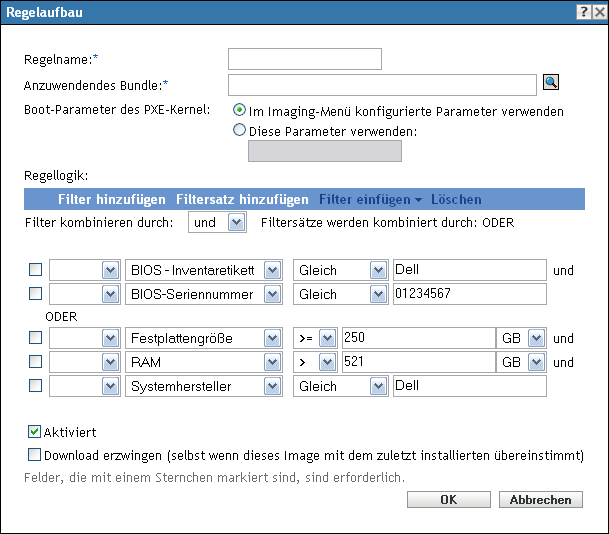
Informationen zum Dialogfeld „Regelaufbau“ erhalten Sie unter Dialogfeld „Regelaufbau“.
-
Suchen Sie im Feld das gewünschte Multicast-Image-Set-Bundle und wählen Sie es aus.
-
Füllen Sie die restlichen Felder aus, um den Gerätetyp zu konfigurieren, für den Sie in der Multicast-Sitzung ein Image erstellen möchten.
-
Klicken Sie unten im Abschnitt „Preboot Services“ auf , um die Einstellungen des nicht registrierten Geräts zu speichern.
Wenn Geräte booten, die die von Ihnen in diesen Schritten definierten Anforderungen erfüllen, können sie zu einem Teil der Multicast-Sitzung werden und es kann für diese Geräte ein Image aus den im Multicast-Image-Set-Bundle enthaltenen Image erstellt werden.
-
(Erforderlich) Wenn die Multicast-Sitzung aktiviert werden muss, machen Sie weiter mit Aktivieren oder Deaktivieren eines Multicast-Image-Set-Bundles.
Aktivieren oder Deaktivieren eines Multicast-Image-Set-Bundles
Ein Multicast-Image-Set-Bundle wird standardmäßig bei seiner Erstellung aktiviert. Sie können das Bundle jedoch auch deaktivieren, um zu steuern, ob die Sitzung ausgeführt wird. So müssen Sie nicht jedes einzelne Gerät aufrufen, um diesen Vorgang zurückzunehmen.
Wenn Sie die Sitzung für dieses Bundle deaktiviert haben, ist die Multicast-Sitzung nicht mehr möglich, selbst wenn dem Bundle zugewiesene Geräte neu booten, um die Sitzung zu starten.
Sie können jedes dem Multicast-Image-Set-Bundle zugewiesene Gerät für den Erhalt des Bundles beim erneuten Booten aktivieren, selbst wenn die Imaging-Konfiguration des Geräts „Keine Aktion“ lautet (sieheSchritt 5 bis Schritt 6 in Abschnitt 3.5, Bearbeiten von Imaging-Vorgängen).
So aktivieren oder deaktivieren Sie ein Multicast-Image-Set-Bundle:
-
Klicken Sie im ZENworks Kontrollzentrum im linken Bereich auf , um den Bereich „Bundles“ anzuzeigen.
-
Klicken Sie in der Spalte auf ein Multicast-Image-Set-Bundle, um deren Registerkarte zu öffnen.
Multicast Image Set wird in der Spalte für alle Multicast-Image-Set-Bundles angezeigt.
Sie können mithilfe des Bereichs „Suchen“ nur die Multicast-Image-Set-Bundles anzeigen. Klicken Sie dazu auf den Pfeil nach unten bis zum Feld und wählen Sie aus.
-
Klicken Sie auf die Registerkarte und führen Sie dann eine der folgenden Aktionen aus:
-
Um das Bundle zu aktivieren, aktivieren Sie das Kontrollkästchen für das Bundle und klicken Sie dann auf .
-
Um das Bundle zu deaktivieren, aktivieren Sie das Kontrollkästchen für das Bundle und klicken Sie dann auf .
-
-
Klicken Sie auf , um Multicasting für die diesem Bundle zugewiesenen Geräte zu aktivieren oder deaktivieren.
Das nächste Mal, wenn ein dem Multicast-Image-Set-Bundle zugewiesenes Gerät bootet, kann das Gerät bei Aktivierung Teil dieser Multicast-Sitzung werden, wenn dessen Imaging-Vorgänge geplant wurden.
3.2.2 Verwenden der Befehlszeile zur Verteilung eines Image per Multicast
Wenn Sie eine Multicast-Sitzung aus einer Befehlszeile durchführen möchten, müssen Sie die Multicast-Sitzung über einen ZENworks Imaging-Server starten und jedes einzelne teilnehmende Gerät aufsuchen. Die Durchführung einer manuellen Multicast-Sitzung ist vor allem in einer Produktionsumgebung mit einer geringen Anzahl an teilnehmenden Geräten sinnvoll.
In den folgenden Abschnitten erhalten Sie schrittweise Anleitungen zur Durchführung einer manuellen Multicast-Sitzung. Die Durchführung der Schritte ist in beiden folgenden Abschnitten erforderlich, wobei die Reihenfolge der einzelnen Schritte unerheblich ist.
Initiieren einer Multicast-Sitzung über einen ZENworks Imaging-Server
Gehen Sie am ZENworks Imaging-Server wie folgt vor, um die Multicast-Sitzung zu initiieren:
Unter Windows
-
Stellen Sie im Services-Fenster fest, ob Novell ZENworks Preboot Service ausgeführt wird.
Wenn dieser nicht ausgeführt wird, klicken Sie mit der rechten Maustaste auf den Dienst und wählen Sie die Option aus.
-
Geben Sie in der Befehlszeile den folgenden Befehl ein, um eine Multicast-Sitzung zu aktivieren:
%ZENWORKS_HOME%\bin\preboot\zmgmcast.exe ‑mcast argumentswobei Argumente für folgende Argumente steht, die Sie an die Befehlszeile anfügen können:
Argument
Beschreibung
Sitzungsname
(Erforderlich) Der Sitzungsname ist eine beliebige Zeichenkette, die diese Multicast-Sitzung gegenüber anderen möglicherweise im Netzwerk durchgeführten Multicast-Sitzungen eindeutig kennzeichnet.
-p Pfad
(Erforderlich) Der Pfad zu dem Image auf dem Imaging-Server, für das Multicast durchgeführt werden soll. Es muss sich hierbei um den vollständigen Pfad handeln.
-i IP-Adresse
(Optional) Die statische IP-Adresse des Imaging-Servers. Wenn keine Angabe erfolgt, wird standardmäßig die IP-Adresse des Primärservers berücksichtigt.
-f Dateisatznummer
(Optional) Mit diesen Informationen werden dem aktuellen ZENworks-Image-Bundle Dateisätze zugewiesen.
Dateisatz: Mithilfe von Image Explorer können Sie bei der Erstellung des Imaging-Bundles Dateisätze zur Auswahl erstellen. Weitere Informationen finden Sie unter Abschnitt B.0, Dateisätze und Image-Nummern.
Image Explorer wird ausgeführt mit
Windows: %ZENWORKS_HOME%\bin\preboot\zmgexp.bat
Linux: /opt/novell/zenworks/preboot/bin/zmgexp
-t zu_wartende_Zeit
(Optional) Wenn nicht genügend Geräte gestartet wurden, um die Anforderung für die Anzahl der Clients zu erfüllen, beginnt die Multicast-Sitzung, wenn ein teilnehmendes Gerät bootet und eine bestimmte Zeitspanne verstrichen ist, ohne dass ein anderes teilnehmendes Gerät bootet. Geben Sie diese Zeitspanne an. Der Standardwert ist 5 Minuten.
-c Anzahl_der_Clients
(Optional) Die Anzahl der teilnehmenden Geräte, die gebootet sein sollen, bevor die Multicast-Sitzung beginnt. Wenn Sie keine Zahl angeben, ist der Standardwert 1.
WICHTIG:Das Image wird an jedes teilnehmende Gerät erst dann gesendet und dort abgelegt, nachdem Sie die Multicast-Sitzung von jedem teilnehmenden Client aus initiiert haben.
-
Mit folgendem Befehl können Sie den Status der Multicast-Sitzung anzeigen:
%ZENWORKS_HOME%\bin\preboot\zmgmcast.exe ‑status ‑i proxy_IP_address
Das Argument -i ist optional.
-
Mit folgendem Befehl können Sie die Liste der Multicast-Sitzungen anzeigen:
%ZENWORKS_HOME%\bin\preboot\zmgmcast.exe -list ‑i proxy_IP_address
Das Argument -i ist optional.
-
Mit folgendem Befehl können Sie eine Multicast-Sitzung beenden:
%ZENWORKS_HOME%\bin\preboot\zmgmcast.exe ‑stop session_name ‑i proxy_IP_address
Die Variable Sitzungsname ist erforderlich, das Argument -i optional.
-
Fahren Sie mit Initiieren einer Multicast-Sitzung auf jedem einzelnen Client fort.
Unter Linux
-
Geben Sie in der Befehlszeile folgenden Befehl ein, um sicherzustellen, dass die Imaging-Software ausgeführt wird:
/etc/init.d/novell-pbserv status
Wenn sie nicht ausgeführt wird, geben Sie folgenden Befehl ein:
/etc/init.d/novell-pbserv start
-
Geben Sie in der Befehlszeile den folgenden Befehl ein, um eine Multicast-Sitzung zu aktivieren:
/opt/novell/zenworks/preboot/bin/novell-zmgmcast ‑mcast argumentswobei Argumente für folgende Argumente steht, die Sie an die Befehlszeile anfügen können:
Argument
Beschreibung
Sitzungsname
(Erforderlich) Der Sitzungsname ist eine beliebige Zeichenkette, die diese Multicast-Sitzung gegenüber anderen möglicherweise im Netzwerk durchgeführten Multicast-Sitzungen eindeutig kennzeichnet.
-p Pfad
(Erforderlich) Der Pfad zu dem Image auf dem Imaging-Server, für das Multicast durchgeführt werden soll. Es muss sich hierbei um den vollständigen Pfad handeln.
-i IP-Adresse
(Optional) Die statische IP-Adresse des Imaging-Servers.
-f Dateisatznummer
(Optional) Mit diesen Informationen werden dem aktuellen ZENworks-Image-Bundle Dateisätze zugewiesen.
Dateisatz: Mithilfe von Image Explorer können Sie bei der Erstellung des Imaging-Bundles Dateisätze zur Auswahl erstellen. Weitere Informationen finden Sie unter Abschnitt B.0, Dateisätze und Image-Nummern.
Image Explorer wird ausgeführt mit
Windows: %ZENWORKS_HOME%\bin\preboot\zmgexp.bat
Linux: /opt/novell/zenworks/preboot/bin/zmgexp
-t zu_wartende_Zeit
(Optional) Wenn nicht genügend Geräte gestartet wurden, um die Anforderung für die Anzahl der Clients zu erfüllen, beginnt die Multicast-Sitzung, wenn ein teilnehmendes Gerät bootet und eine bestimmte Zeitspanne verstrichen ist, ohne dass ein anderes teilnehmendes Gerät bootet. Geben Sie diese Zeitspanne an. Der Standardwert ist 5 Minuten.
-c Anzahl_der_Clients
(Optional) Die Anzahl der teilnehmenden Geräte, die gebootet sein sollen, bevor die Multicast-Sitzung beginnt. Wenn Sie keine Zahl angeben, ist der Standardwert 1.
WICHTIG:Das Image wird an jedes teilnehmende Gerät erst dann gesendet und dort abgelegt, nachdem Sie die Multicast-Sitzung von jedem teilnehmenden Client aus initiiert haben.
-
Mit folgendem Befehl können Sie den Status der Multicast-Sitzung anzeigen:
/opt/novell/zenworks/preboot/bin/novell-zmgmcast -status ‑i proxy_IP_addressDas Argument -i ist optional.
-
Mit folgendem Befehl können Sie die Liste der Multicast-Sitzungen anzeigen:
/opt/novell/zenworks/preboot/bin/novell-zmgmcast -list ‑i proxy_IP_addressDas Argument -i ist optional.
-
Mit folgendem Befehl können Sie eine Multicast-Sitzung beenden:
/opt/novell/zenworks/preboot/bin/novell-zmgmcast ‑stop session_name ‑i proxy_IP_address
Die Variable Sitzungsname ist erforderlich, das Argument -i optional.
-
Fahren Sie mit Initiieren einer Multicast-Sitzung auf jedem einzelnen Client fort.
Initiieren einer Multicast-Sitzung auf jedem einzelnen Client
Über die Imaging-Wartungsmodus-Eingabeaufforderung oder das Menü „ZENworks Imaging Engine“ können Multicast-Sitzungen auch durch Aufsuchen der einzelnen Geräte durchgeführt werden.
Folgende Abschnitte enthalten zusätzliche Informationen:
Verwenden der Imaging-Wartungsmodus-Eingabeaufforderung zur Durchführung einer Multicast-Sitzung
-
(Optional) Installieren Sie den Novell ZENworks Configuration Management Imaging Agent (novell-ziswin) auf den einzelnen teilnehmenden Geräten.
Wenn Sie den Imaging-Agenten nicht auf jedem einzelnen teilnehmenden Gerät installieren, werden diesen Geräten doppelte Netzwerkidentitäten zugewiesen. Weitere Informationen finden Sie unter Beschränkungen von Multicasting-Images.
-
Erstellen Sie eine Imaging-CD oder -DVD für jede Person, die Sie bei der Multicast-Sitzung unterstützt. Alternativ können Sie auch PXE auf den teilnehmenden Geräten aktivieren.
Weitere Informationen zu diesen Vorgängen finden Sie in Abschnitt 2.3, Einrichten der Preboot Services-Methoden für ZENworks-Imaging.
-
Rufen Sie auf jedem Gerät einschließlich des Master-Geräts (es sei denn, Sie starten die Multicast-Sitzung vom Imaging-Server) die Imaging-Wartungsmodus-Eingabeaufforderung auf, indem Sie die Imaging-Boot-CD oder -DVD verwenden. Wahlweise können Sie das Gerät booten, wenn es PXE-fähig ist.
-
Geben Sie den Befehl manual an der Eingabeaufforderung ein.
-
Geben Sie zur Angabe der einzelnen an der Multicast-Sitzung teilnehmenden Geräte den folgenden Befehl an der Eingabeaufforderung jedes Geräts ein:
img ‑session session_namewobei Sitzungsname eine Zeichenkette ist, die diese Multicast-Sitzung gegenüber anderen, möglicherweise im Netzwerk durchgeführten Multicast-Sitzungen eindeutig kennzeichnet. Verwenden Sie den gleichen Sitzungsnamen auf jedem teilnehmenden Gerät in dieser Multicast-Sitzung. Sie können eine beliebige Multicast-Sitzung angeben, auch Sitzungen, die vom Imaging-Server stammen. (Sie müssen nur den Sitzungsnamen angeben, der vom Imaging-Server verwendet wird.)
Beispiel: img ‑session mcast01
Der Befehl img session kann weitere Parameter enthalten, über die das Master-Gerät und die Imaging-Startzeit vorab festgelegt werden können. Weitere Informationen finden Sie in Abschnitt F.0, ZENworks Imaging Engine-Befehle.
-
(Bedingt) Starten Sie ggf. die Multicast-Sitzung auf dem Master-Gerät oder dem Imaging-Server.
Master-Gerät: Klicken Sie zum Starten der Multicast-Sitzung über das Master-Gerät auf , nachdem sich alle anderen Geräte als Teilnehmer registriert haben.
Wenn Sie die Sitzung über das Master-Gerät starten, muss der Sitzungs-Master ein Gerät sein. Wenn Sie die Sitzung vom Imaging-Server starten, muss der Sitzungs-Master ein Imaging-Server sein, der eine zuvor gespeicherte Image-Datei verwendet.
Die ZENworks Imaging-Engine beginnt mit dem Erstellen des Image vom Master-Gerät aus. Das Image wird an jedes teilnehmende Gerät gesendet und dort wiederhergestellt. Probleme werden gemeldet und auf dem Master-Gerät angezeigt.
Imaging-Server: Führen Sie zum Starten einer Multicast-Sitzung auf dem Imaging-Server die Schritte unter Initiieren einer Multicast-Sitzung über einen ZENworks Imaging-Server aus.
-
Booten Sie jedes teilnehmende Gerät nach Abschluss des Imaging-Vorgangs mit dem neuen Betriebssystem.
Verwenden des Menüs „ZENworks Imaging Engine“ zum Durchführen einer Multicast-Sitzung
-
(Optional) Installieren Sie den Novell ZENworks Configuration Management Imaging Agent (novell-ziswin) auf den einzelnen teilnehmenden Geräten.
Wenn Sie den Imaging-Agenten nicht auf jedem einzelnen teilnehmenden Gerät installieren, werden diesen Geräten doppelte Netzwerkidentitäten zugewiesen. Weitere Informationen finden Sie unter Beschränkungen von Multicasting-Images.
-
Erstellen Sie eine Imaging-CD oder -DVD für jede Person, die Sie bei der Multicast-Sitzung unterstützt. Alternativ können Sie auch PXE auf den teilnehmenden Geräten aktivieren.
Weitere Informationen zu diesen Vorgängen finden Sie in Abschnitt 2.3, Einrichten der Preboot Services-Methoden für ZENworks-Imaging.
-
Rufen Sie auf jedem Gerät einschließlich des Master-Geräts (es sei denn, Sie starten die Multicast-Sitzung vom Imaging-Server) die Imaging-Wartungsmodus-Eingabeaufforderung auf, indem Sie die Imaging-Boot-CD oder -DVD verwenden. Wahlweise können Sie das Gerät booten, wenn es PXE-fähig ist.
-
Geben Sie den Befehl manual an der Eingabeaufforderung ein.
oder
Wählen Sie im Menü „ Novell Preboot Services“ die Option .
-
Geben Sie zur Angabe der an der Multicast-Sitzung teilnehmenden Geräte den Befehl img an der Eingabeaufforderung ein, um den Bildschirm „ZENworks Imaging Engine“ anzuzeigen.
-
Klicken Sie auf , klicken Sie auf (oder klicken Sie in der Taskleiste auf ), um den Multicast-Assistenten zu starten.
-
Geben Sie einen Sitzungsnamen ein.
Der Sitzungsname ist eine beliebige Zeichenkette, die diese Multicast-Sitzung gegenüber anderen möglicherweise im Netzwerk durchgeführten Multicast-Sitzungen eindeutig kennzeichnet. Verwenden Sie den gleichen Sitzungsnamen auf jedem teilnehmenden Gerät in dieser Multicast-Sitzung. Sie können eine beliebige Multicast-Sitzung angeben, auch Sitzungen, die vom Imaging-Server stammen. (Sie müssen nur den Sitzungsnamen angeben, der vom Imaging-Server verwendet wird.)
-
Wählen Sie die Option (Sitzungsrolle) aus:
Master: Wählen Sie diese Option aus, wenn es sich um den Master-Arbeitsplatzrechner der Sitzung handelt.
Client: Wählen Sie diese Option aus, wenn es sich um einen teilnehmenden Arbeitsplatzrechner handelt.
-
(Optional) Wenn Sie in Schritt 8 die Option „Master“ ausgewählt haben, klicken Sie auf Options (Zusätzliche Optionen angeben), klicken Sie auf und geben Sie Einträge in folgende Felder ein:
Compression Level (Komprimierungsgrad): Geben Sie den für die Multicast-Sitzung zu verwendenden Komprimierungsgrad an.
-
Keine: Es wird keine Komprimierung verwendet. Die Daten werden unverzüglich über das Netzwerk an die teilnehmenden Geräte gesendet. Die Verwendung dieser Option ist empfehlenswert, wenn das Master-Gerät eine langsame CPU aufweist. Hierbei wird auf die Komprimierung verzichtet und die Daten werden sofort über das Netzwerk gesendet. Im Gegensatz zu anderen Komprimierungseinstellungen (, und ) verursacht die Multicast-Sitzung mit dieser Option jedoch mehr Datenverkehr.
-
Geschwindigkeit: Schnellste Komprimierung vor dem Senden der Daten über das Netzwerk an teilnehmende Geräte. Die Verwendung dieser Option ist empfehlenswert, wenn das Master-Gerät eine langsame CPU aufweist. Hierbei wird die Komprimierungsdauer erheblich verkürzt und die Daten werden umgehend über das Netzwerk gesendet. Im Gegensatz zu anderen Komprimierungseinstellungen ( oder ) verursacht die Multicast-Sitzung mit dieser Option jedoch mehr Datenverkehr.
-
Balanced (Ausgewogen): Stellt einen Kompromiss zwischen der Dauer der Datenkomprimierung und dem Umfang des Netzwerkverkehrs bei einer Multicast-Sitzung dar.
-
Größe: Langsamste Komprimierung vor dem Senden der Daten über das Netzwerk an teilnehmende Geräte. Diese Option ist empfehlenswert, wenn das Master-Gerät über eine schnelle CPU verfügt. Die Verwendung dieser Option erfordert die meisten CPU-Ressourcen für die Komprimierung der Daten, sie erzeugt jedoch am wenigsten Netzwerkverkehr bei der Übertragung der Daten an die teilnehmenden Geräte.
Automated Session (Automatische Sitzung): Klicken Sie auf , um die Anzahl der teilnehmenden Geräte (Clients) anzugeben, die vor dem Starten der automatischen Multicast-Sitzung registriert werden müssen, und um die Zeitspanne in Minuten festzulegen, in der die teilnehmenden Arbeitsstationen nicht registriert sein dürfen, bevor die automatische Multicast-Sitzung gestartet wird. Wenn Sie das Kontrollkästchen (Aktiviert) nicht aktivieren, ist ein manueller Start der Multicast-Sitzung erforderlich.
-
-
Klicken Sie auf und dann auf .
Sie können die Sitzung abbrechen, indem Sie auf (Sitzung abbrechen) > > > klicken.
-
Booten Sie jedes teilnehmende Gerät nach Abschluss des Imaging-Vorgangs mit dem neuen Betriebssystem.